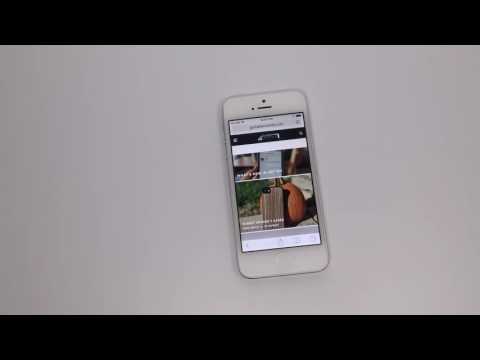
Inhoud
Hier is een handleiding voor het tijdelijk vergroten van uw iPhone-scherm. Dit is een functie die gebruikmaakt van de toegankelijkheidsfuncties van iOS en is een instelling die u naar wens kunt inschakelen en uitschakelen.
Appels Toegankelijkheid instellingen zijn geweest ontworpen naar omvatten allemaal Gebruikers van de iPhone en vele functies kunnen worden gebruikt om dagelijkse taken te vereenvoudigen. We hebben eerder uw iPhone als een vergrootglas afgedekt, maar u kunt het ook tijdelijk zoom in op het scherm om te vergroten wat u momenteel ziet.
Hoe u uw iPhone tijdelijk kunt vergroten
Hier zijn de stappen om de zoomfunctie op uw iPhone in te schakelen voor een snelle schermvergroting.
Bekijk de bovenstaande video voor meer informatie over het vergroten van uw iPhone-scherm.
Schakel de zoominstelling in en gebruik deze
Om deze functie te starten, wil je toegang krijgen tot je iPhone's Toegankelijkheid instellingen binnen de Algemeen Tab in Instellingen. Er is een tabblad voor Visie die de optie bevat om Zoom.
aftakking Zoom brengt u naar het paneel met meer informatie over deze functie, waaronder hoe u uw vingers kunt gebruiken om toegang te krijgen tot zoom met a nieuwe gebaar. Zoals met alle toegankelijkheidsfuncties, zijn er specifieke acties vereist om ze in of uit te schakelen, meestal met de home-knop of een combinatie van multi-touch.

Om zoomen in te schakelen, dubbeltik drie vingers op je scherm en je zult zien dat het scherm onmiddellijk naar binnen inzoomt. Als u door uw nieuw formaat venster wilt navigeren, gebruikt u dezelfde drie vingers om over het scherm te slepen. Je zou je iPhone moeten zien volgen op de bewegingen van je vingers zoals je nu veel beter kunt zien.

Er is ook een optie om zoomgebied te zien als een vensterzoom. Dit is meestal een weergavemethode die de voorkeur heeft, omdat u een veel kleiner deel van het scherm kunt bedienen en één vinger kunt gebruiken om het venster te slepen en te lezen in plaats van het hele scherm.
Er zijn extra functies in de Zoom-instellingen om je verder te helpen de inhoud beter te bekijken op je iPhone, inclusief Volgen Focus, Slim Typen, Zoom controleur en Zoom filters. Er is ook een schuifknop voor het maximale zoomniveau, zodat u kunt kiezen hoe ver u wilt dat uw ingezoomde weergave is.
Wanneer u nu op een webpagina bent of een foto bekijkt en van dichtbij wilt bekijken, kunt u verder dan alleen knijpen om in te zoomen. Met ons nieuwe gebaar van drie vingers dubbeltikken, kunnen we nu inzoomen verder en lees wat we nodig hebben en schakel de functie vervolgens uit tot de volgende nodig is.

Apple heeft uitstekend werk verricht door instellingen toe te voegen om alle gebruikers van hun iPhone te huisvesten en deze vision-functies zijn een van de beste voorbeelden.
31 Beste iPhone 7-hoesjes & covers

































